![]() 我有一台MacBook Pro,最近安裝了macOS High Sierra。 我確保我執行了全新安裝,但是,我仍然遇到某些問題。 如何解決?
我有一台MacBook Pro,最近安裝了macOS High Sierra。 我確保我執行了全新安裝,但是,我仍然遇到某些問題。 如何解決?
不用擔心,我們整理了常見的11種MacOS High Sierra問題和解決方法。
在安裝MacOS High Sierra或者是新系統更新完成後,您可能會遇到例如更新不成功、軟體崩潰、性能能變差、Mac卡機、內存不足等問題。讓我們看看如何解決修復!
內容:第1部分:11種常見的macOS High Sierra問題第2部分:如何解決macOS High Sierra更新前後出現的問題
人們還閱讀:如何更新Mac如何清理MacBook Storage
第1部分:11種常見的macOS High Sierra問題
MacOS High Sierra仍然有其缺陷。
很多Mac用戶報告了各種各樣的 macOS High Sierra上的問題 ,但您可以實施某些修復程序解決。
那麼,您可能遇到的各種macOS High Sierra問題是什麼?以下列出了11種常見問題:
- 無法下載macOS High Sierra。
- 凍結安裝macOS High Sierra。
- 磁盤空間不足以安裝macOS High Sierra。
- 當“準備備份”時,Time Machine卡住了。
- 緩慢的macOS High Sierra或操作系統隨機凍結。
- 安裝macOS High Sierra後,Mac無法啟動。
- 安裝macOS High Sierra後,Wi-Fi緩慢。
- 應用程序崩潰或無法在macOS High Sierra上啟動。
- 安裝macOS High Sierra後減少了電池壽命。
- macOS High Sierra密碼問題。
- macOS High Sierra郵件問題。
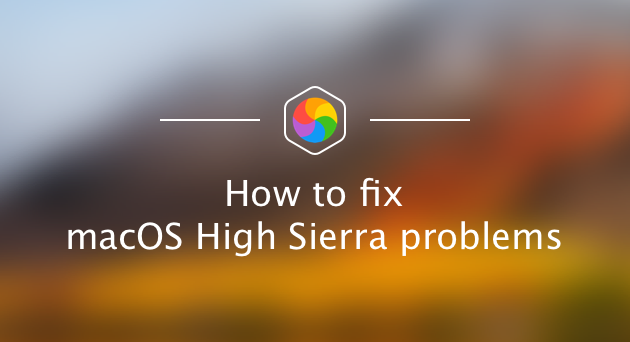
第2部分:如何解決macOS High Sierra更新前後出現的問題
1. macOS High Sierra下載失敗
當您開始下載macOS 10.13時,有時下載會立即停止並顯示消息“ macOS High Sierra下載失敗。” 也可能顯示消息“無法繼續安裝macOS”。 這可能是由於Internet連接不良或速度慢所致。 這也可能是由於太多用戶同時下載操作系統而導致的。 您可以嘗試通過重新啟動Mac App Store來解決此問題。 您也可以在幾分鐘後嘗試重新下載。
第1步-訪問Apple菜單(位於屏幕的左上角)
第2步-選擇強制退出
第3步-在出現的列表中搜索App Store應用。 退出應用程序。
如果您可以改善不良的Internet連接,請嘗試一下。 您可以使用更快的Wi-Fi網絡。 您也可以通過電纜連接到Internet。 但是,在繼續安裝操作系統之前,應刪除每個部分下載的文件。 這些文件通常被命名為macOS 10.13 High Sierra。 然後,嘗試再次下載。
2. macOS High Sierra安裝凍結、卡機
現在,您可能已經完成了macOS High Sierra的下載。 但是,一旦您單擊安裝文件,則什麼也不會發生。 您可能已經按了“繼續”,但是該按鈕現在變成了灰色。您應該Control +單擊安裝圖標,然後,選擇退出,訪問應用程序並蒐索macOS High Sierra的安裝文件。 重複安裝過程。 耐心等待, 有時,它需要幾分鐘才能開始。
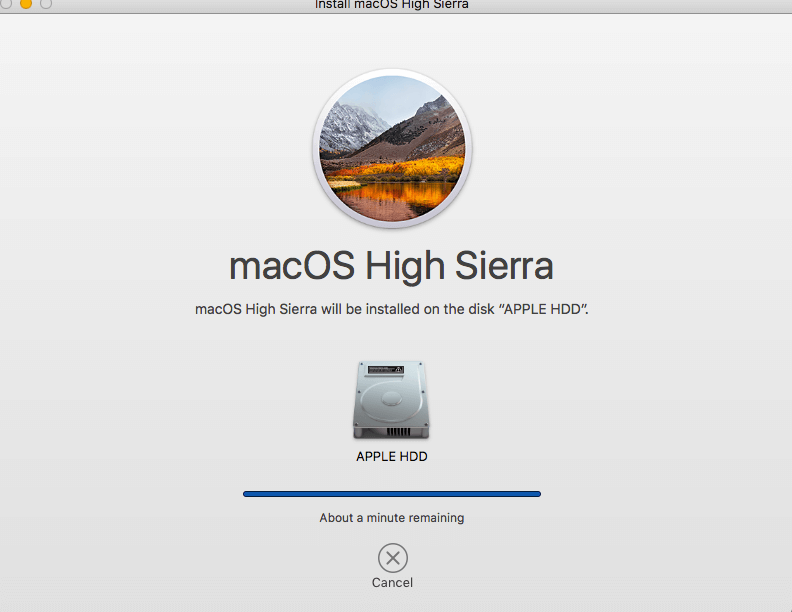
3. 磁盤空間不足以進行macOS High Sierra安裝
安裝macOS High Sierra的驅動器上大約需要8GB。 這似乎並不大。 但是,可能需要至少有15至20 GB的磁盤空間才能使所述操作系統正常運行。 因此,您要做的第一件事就是找出佔用了太多空間的東西。
第1步-訪問Apple菜單
第2步-轉到關於本機
步驟3-按[儲存]標籤
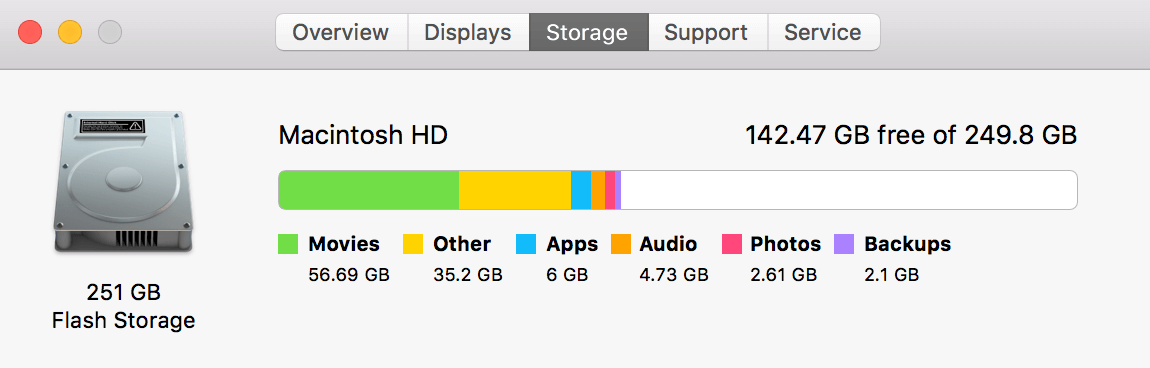
為了在Mac上獲得更多空間,您可以使用名為 iMyMac PowerMyMac. 以下是如何使用它:
1 - 下載 iMyMac PowerMyMac ,也可以從我們的官方網站上獲取。 在主屏幕上,您可以檢查Mac系統狀態。

2 - 選擇Master Scan。 點擊掃描按鈕,稍等片刻。掃描完成後,程序將向您顯示所有垃圾文件,並幫助您對垃圾文件進行分類,以便您可以按文件夾檢出文件。也可以單擊“重新掃描”按鈕再次掃描您的iMac / MacBook / MacBook Air / MacBook Pro。
PowerMyMac可以清除各種系統垃圾,如系統日誌、系統緩存、用戶日誌、應用程序緩存、照片緩存、電子郵件緩存、電子郵件附件、iTunes 備份、iTunes 下載、iTunes 緩存、軟件更新和系統垃圾等。 您可以使用它進行深度掃描並清理垃圾文件,以釋放Mac存儲空間。
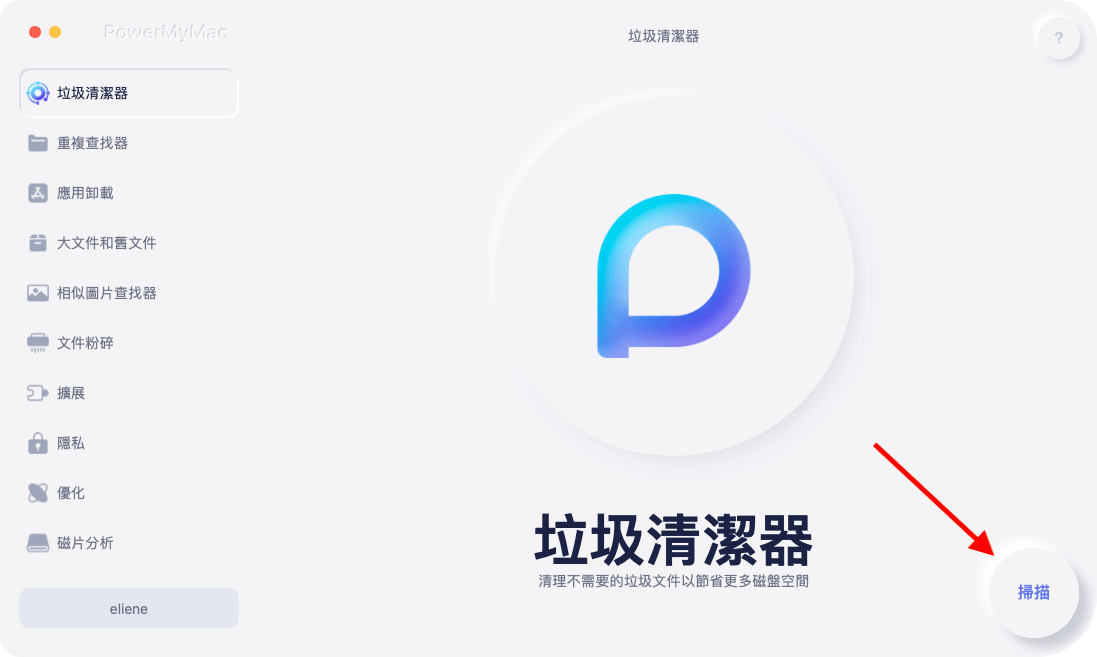
3 - 單擊類似“應用程序緩存”的類別,該類別的詳細數據將顯示在右側。 選擇您要清除的數據,然後點擊清潔按鈕。
4 - 完成,清理後,您可以選擇別的模塊功能(例如重複查找器、應用卸載、大文件和舊文件、相似圖片查找器等)來繼續清理Mac以釋放內存。
PowerMyMac是通過了Apple認證的專業Mac清潔軟體,不會給您帶來任何的惡意廣告彈窗和強制軟體捆綁,是一款安全高效的軟體。另外,它還提供了免費試用版本。 使用PowerMyMac只需單擊幾下即可清理和優化Mac。 它可以刪除大量垃圾文件,掃描重複文件以及卸載不需要的應用程序,以釋放更多的磁盤空間並使Mac運行更快。

現在,在清理Mac並具有足夠的空間之後,就可以安裝macOS High Sierra了。
4. “準備備份”時,Time Machine卡住了
在macOS High Sierra上仍然發現此問題。 在顯示“正在準備備份”消息時,Time Machine通常會卡住。 這可能導致數小時無響應。
步驟1 - 停止完成備份過程。 轉到Time Machine”的“設置”菜單。 按紅色的[X]以停止備份過程。
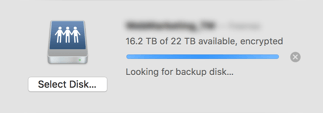
步驟2 - 查找名為.inProgress的臨時備份文件,刪除它。 使用Finder訪問Time Machine驅動器。 然後,打開名為“Backups.backupd”的文件夾。 在其中時,找到其中包含Mac名稱的文件夾。 然後,在上方的搜索欄中鍵入.inProgress。 查找擴展名為.inProgress的文件,然後刪除該文件。
步驟3 - 重新啟動Mac設備。 現在,使用Time Machine重複備份過程。
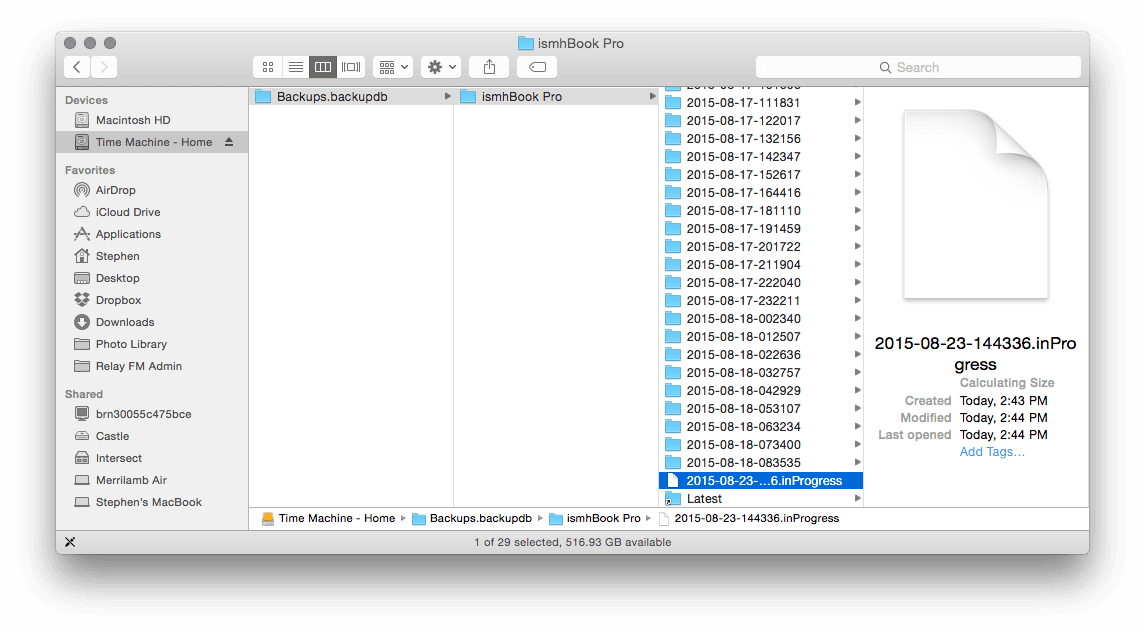
5. macOS High Sierra變慢、當機
您應該耐心等待,並給系統時間。 如果這不起作用,則應重新啟動Mac設備。 一些用戶表示,在安裝macOS High Sierra之後,他們的計算機開始運行緩慢。
首先,您必須知道導致減速的原因。 訪問應用程序,然後訪問活動監視器。 檢查哪些應用程序佔用了Mac的內存。 強制退出這些應用程序,因為它們消耗了CPU資源。 您應該嘗試的另一種方法是清理系統緩存。 這些是累積在系統庫中的臨時文件。 有時,它們會導致軟件衝突。 要手動清理用戶緩存,請執行以下操作:
步驟1 - 啟動Finder。
步驟2 - 按“轉到”菜單中的“轉到文件夾”
步驟3 - 輸入~/Library/Caches
步驟4 - 按Enter鍵
步驟5 - 訪問每個文件夾並清理其中的文件。 請記住,不要刪除文件。 您只需要刪除內部即可。
步驟6 - 重複上述步驟。 但是,在此期間,請勿輸入~/Library/Caches。 您要做的是鍵入/Library/caches。請注意,這不是一個安全的過程。 偶然,您可以刪除錯誤的文件夾。
手動查找並刪除文件通常需要很長時間,並且可能無法成功刪除它們,如果不小心刪除了重要文件,甚至會導致 Mac系統問題。為了安全地清理系統緩存,您可以使用 iMyMac PowerMyMac 如上所述。 這樣,您將刪除垃圾文件,而不會給系統造成麻煩。
6. 安裝macOS High Sierra後,Mac無法啟動
現在,您已經成功安裝了macOS High Sierra。 但是,由於某些原因,Mac設備將無法啟動。 在這種情況下,您可能想重置NVRAM。 NVRAM是指非易失性RAM。 它用於存儲系統設置,例如啟動磁盤選擇,時區,顯示分辨率或內核恐慌首選項。 重置NVRAM時,可以幫助您執行全新的引導,就像從頭開始一樣。
第1步-在按住以下選項,R + Command + P的同時打開Mac設備
第1步-按住這些鍵約20秒鐘
第3步-聽到第二次啟動聲音後釋放它們。現在,您的NVRAM剛剛重置。 您也可以打開“磁盤工具”來修復啟動問題。
進入Internet恢復模式Internet Recovery從Apple的外部服務器啟動Mac。 如果引導扇區已損壞,則可以使用此工具。 它可以幫助解決macOS High Sierra上的硬件問題。 該實用程序將執行內存測試,並且將對Mac設備進行配置以成功啟動它。
這是啟動Internet Recovery的操作:
步驟1-重新啟動Mac裝置
步驟2-等待,直到聽到啟動提示音。 然後按住Option + R + Command + P
步驟3-在顯示動畫地球儀之後釋放它們。 然後,系統將從Internet下載特定的恢復映像。
步驟4-只需按照屏幕上的說明進行操作即可。
7. 安裝了macOS High Sierra後,Wi-Fi緩慢,網絡有問題
安裝macOS High Sierra後,連接速度變慢。 要解決此問題,必須更新您的Wi-Fi偏好設置。 但是在執行此操作之前,您必須刪除當前設置。
第1步-單擊查找器
第2步-按Command + G + Shift
第3步-輸入以下內容:/Library/Preferences/SystemConfiguration/
第4步-在該特定目錄上,選擇擴展名為.plist的文件。 這些可能是當前的首選項已損壞。preferencescom.apple.network.identification.plistcom.apple.airport.preferences.plistNetworkInterfaces.plistcom.apple.wifi.message-tracer.plistpreferences.plist
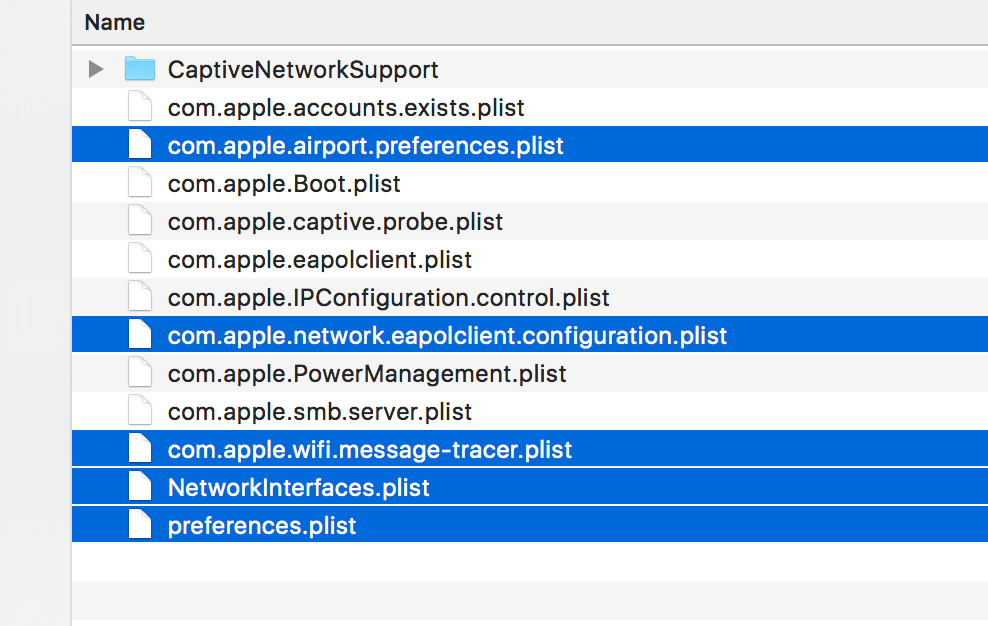
第5步-將這些文件移到垃圾箱
第6步-重新啟動Mac設備,將自動創建新的首選項以替換舊的首選項。
8. 應用程序崩潰或無法在Mac上啟動
這個問題非常普遍,因為在macOS High Sierra中,蘋果轉向了64位體系結構。 因此,最新的操作系統不支持32位應用程序。 一些開發人員尚未將其應用程序轉換為64位體系結構。如果應用程序連續崩潰或無法在macOS High Sierra上啟動,則必須將其更新為最新版本。 您還可以查看應用程序開發人員的網站,並了解其與High Sierra的兼容性。
9. 安裝macOS High Sierra後電池壽命減少
安裝macOS High Sierra後,電池壽命可能會很快耗盡。 要進一步研究此問題,請訪問“活動監視器”並檢查哪些過程實際上需要能量。 您必須訪問應用程序。 然後,轉到“實用程序”,然後轉到“活動監視器”。 單擊標籤為能源的選項卡,以獲取更多詳細信息。
如果特定的應用程序耗能大,可以重新安裝它。 您還可以考慮使用更節能的輕型替代產品來代替這些應用程序。
您可以執行以下其他操作來節省電池壽命:-停用位置服務-禁用圖形效果和動畫-使屏幕變暗(亮度降低)
10. macOS High Sierra密碼問題
儘管macOS Sierra被宣傳為最安全的iOS,但已經發生了3起密碼醜聞。 2017年XNUMX月,Patrick Wardle(技術專家)證明,無需提供主密碼即可重試鑰匙串密碼。
Wardle指出的他的漏洞實際上可以通過未簽名的應用程序訪問。 它不僅僅涉及macOS High Sierra,還涉及先前發布的其他macOS版本。 這個主要的root密碼錯誤使您無需密碼即可完全訪問Mac設備。 如果尚未設置Mac的root密碼,則應立即進行設置。
超級用戶密碼類似於基本管理員密碼。 最快的設置方法是通過終端:
第1步-啟動終端
第2步-輸入sudo passwd -u root
第3步-輸入您的當前密碼
第4步-輸入新密碼
第6步-再次輸入新密碼
實際上,這不是密碼的唯一問題。 出現了一個問題,其中High Sierra顯示原始密碼而不顯示提示。 要解決此問題,您應該安裝macOS High Sierra的補充更新。您還可以通過加密工具保護數據。
11. macOS High Sierra郵件問題
macOS High Sierra的Mail應用程序中也會發生錯誤。 有時,在操作系統安裝完成後,電子郵件通知將不起作用。 可以通過“系統偏好設置”來修復。
第1步-訪問系統偏好設置
第2步-轉到通知
第3步-選擇郵件
第4步-重置警報樣式。 將其從橫幅更改為註釋
第5步-將提醒樣式切換回橫幅
那麼還有什麼其他問題呢? 有時,您的Mail應用程序變慢。 這是一個解釋。 郵件應用程序可能過載了許多郵件。 另外,它可能仍舊有以前操作系統的殘骸。 這會導致您的Mail應用程序變慢,並且可能需要幾個小時才能搜索特定郵件。
實際上,有些應用程序提供了修復程序。 這些應用程序將在最新的macOS High Sierra上對Mail數據庫進行重組或重新編制索引。
macOS High Sierra並非沒有缺陷,新的操作系統存在很多問題。
但是,可以使用正確的指南解決這些問題。 例如,可以通過使用命令或使用 iMyMac PowerMyMac等方法修復您的Mac。 如果您使用新操作系統遇到什麼問題,這些常見的11種MacOS High Sierra問題和解決方法應該能幫助您!



